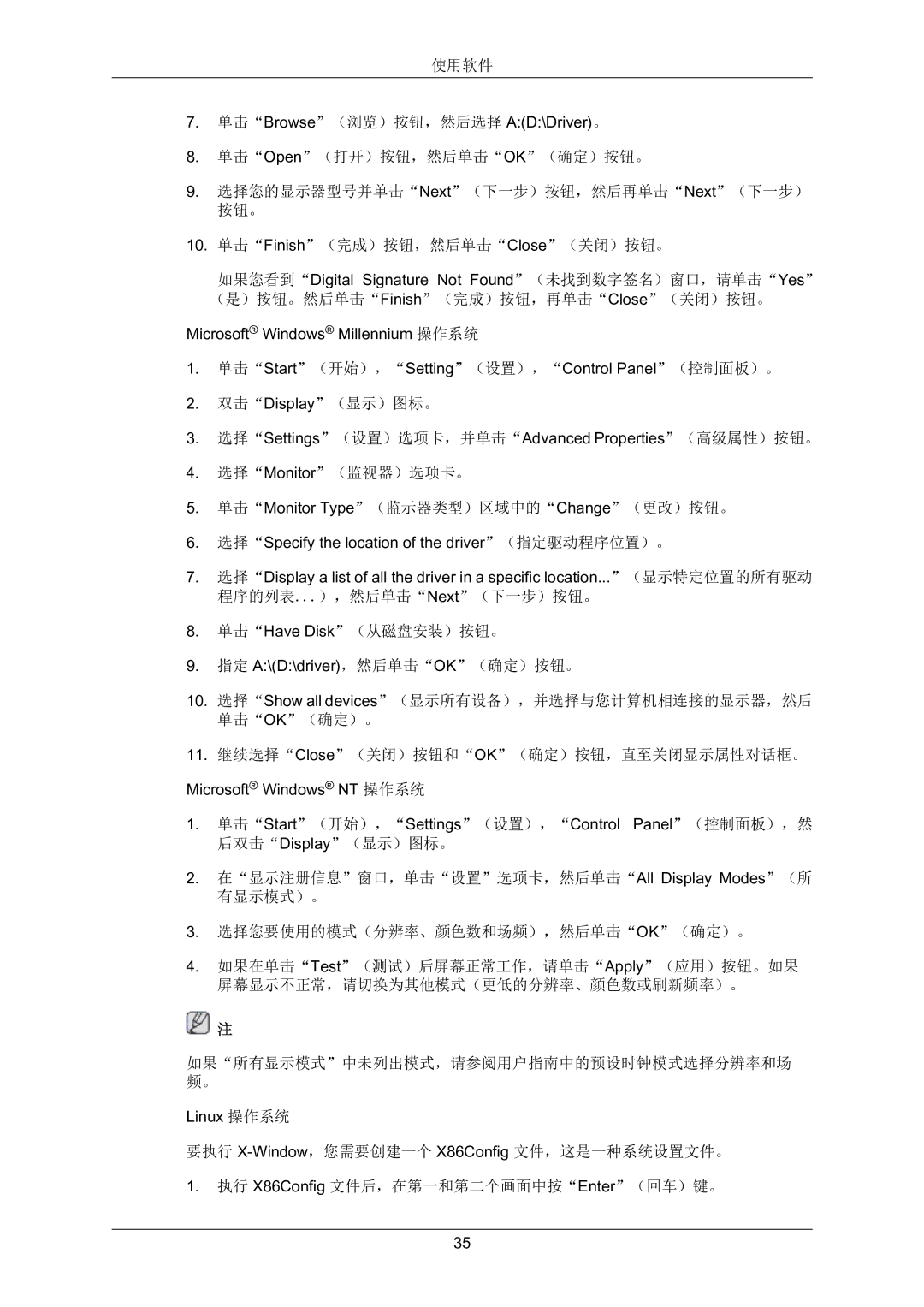使用软件
7.单击“Browse”(浏览)按钮,然后选择 A:(D:\Driver)。
8.单击“Open”(打开)按钮,然后单击“OK”(确定)按钮。
9.选择您的显示器型号并单击“Next”(下一步)按钮,然后再单击“Next”(下一步) 按钮。
10.单击“Finish”(完成)按钮,然后单击“Close”(关闭)按钮。
如果您看到“Digital Signature Not Found”(未找到数字签名)窗口,请单击“Yes” (是)按钮。然后单击“Finish”(完成)按钮,再单击“Close”(关闭)按钮。
Microsoft® Windows® Millennium 操作系统
1.单击“Start”(开始),“Setting”(设置),“Control Panel”(控制面板)。
2.双击“Display”(显示)图标。
3.选择“Settings”(设置)选项卡,并单击“Advanced Properties”(高级属性)按钮。
4.选择“Monitor”(监视器)选项卡。
5.单击“Monitor Type”(监示器类型)区域中的“Change”(更改)按钮。
6.选择“Specify the location of the driver”(指定驱动程序位置)。
7.选择“Display a list of all the driver in a specific location...”(显示特定位置的所有驱动 程序的列表...),然后单击“Next”(下一步)按钮。
8.单击“Have Disk”(从磁盘安装)按钮。
9.指定 A:\(D:\driver),然后单击“OK”(确定)按钮。
10.选择“Show all devices”(显示所有设备),并选择与您计算机相连接的显示器,然后 单击“OK”(确定)。
11.继续选择“Close”(关闭)按钮和“OK”(确定)按钮,直至关闭显示属性对话框。
Microsoft® Windows® NT 操作系统
1.单击“Start”(开始),“Settings”(设置),“Control Panel”(控制面板),然 后双击“Display”(显示)图标。
2.在“显示注册信息”窗口,单击“设置”选项卡,然后单击“All Display Modes”(所 有显示模式)。
3.选择您要使用的模式(分辨率、颜色数和场频),然后单击“OK”(确定)。
4.如果在单击“Test”(测试)后屏幕正常工作,请单击“Apply”(应用)按钮。如果 屏幕显示不正常,请切换为其他模式(更低的分辨率、颜色数或刷新频率)。
注
如果“所有显示模式”中未列出模式,请参阅用户指南中的预设时钟模式选择分辨率和场 频。
Linux 操作系统
要执行
1.执行 X86Config 文件后,在第一和第二个画面中按“Enter”(回车)键。
35